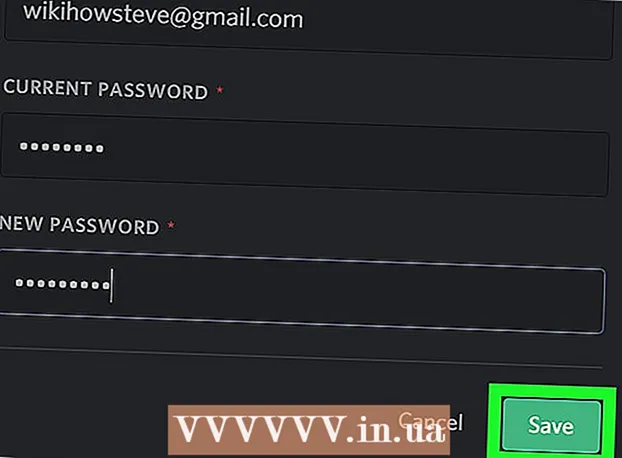Autor:
Florence Bailey
Datum Stvaranja:
26 Ožujak 2021
Datum Ažuriranja:
1 Srpanj 2024

Sadržaj
Ovaj članak će vam pokazati kako dodati sliku u datoteku u Adobe Illustratoru na Windows ili Mac OS X računalu ili u Adobe Illustrator Draw, mobilnoj aplikaciji s manje značajki od desktop verzije Illustratora.
Koraci
Metoda 1 od 2: Na računalu
 1 Otvorite datoteku u Adobe Illustratoru. Da biste to učinili, pokrenite Illustrator, kliknite Datoteka (na traci izbornika)> Otvori, a zatim odaberite datoteku u koju želite dodati sliku.
1 Otvorite datoteku u Adobe Illustratoru. Da biste to učinili, pokrenite Illustrator, kliknite Datoteka (na traci izbornika)> Otvori, a zatim odaberite datoteku u koju želite dodati sliku. - Da biste stvorili novu datoteku, kliknite Datoteka (na traci izbornika)> Novo.
 2 Kliknite na Datoteka na traci izbornika. Ovaj se izbornik nalazi pri vrhu zaslona.
2 Kliknite na Datoteka na traci izbornika. Ovaj se izbornik nalazi pri vrhu zaslona.  3 Kliknite na Mjesto.
3 Kliknite na Mjesto. 4 Odaberite sliku koju želite dodati.
4 Odaberite sliku koju želite dodati. 5 Kliknite na Mjesto.
5 Kliknite na Mjesto. 6 Postavite sliku prema potrebi.
6 Postavite sliku prema potrebi.- Povucite kut slike prema unutra ili prema van da biste promijenili veličinu slike.
 7 Kliknite na Povezano. Nalazi se na alatnoj traci pri vrhu prozora.
7 Kliknite na Povezano. Nalazi se na alatnoj traci pri vrhu prozora.  8 Kliknite na Datoteka na traci izbornika.
8 Kliknite na Datoteka na traci izbornika. 9 Kliknite na Uštedjeti. Odabrana slika dodaje se u datoteku.
9 Kliknite na Uštedjeti. Odabrana slika dodaje se u datoteku.
Metoda 2 od 2: Na mobilnom uređaju
 1 Otvorite Adobe Illustrator Draw. Njegova ikona izgleda poput narančastog perja (s nalivpera) na crnoj podlozi.
1 Otvorite Adobe Illustrator Draw. Njegova ikona izgleda poput narančastog perja (s nalivpera) na crnoj podlozi. - Adobe Illustrator Draw besplatna je aplikacija dostupna u Apple App Storeu (iPhone / iPad) ili Google Play Storeu (Android).
- Prijavite se na svoj Adobe račun (osim ako se to dogodilo automatski). Kliknite "Registriraj se" ako nemate račun.
 2 Kliknite na projekt. Odaberite projekt u koji želite dodati sliku.
2 Kliknite na projekt. Odaberite projekt u koji želite dodati sliku. - Da biste stvorili novi projekt, kliknite bijeli znak "+" u narančastom krugu u donjem desnom kutu zaslona.
 3 Odaberite format. Popis formata bit će prikazan na desnoj strani zaslona.
3 Odaberite format. Popis formata bit će prikazan na desnoj strani zaslona.  4 Kliknite na narančasti znak +. Nalazi se u bijelom krugu s desne strane ekrana.
4 Kliknite na narančasti znak +. Nalazi se u bijelom krugu s desne strane ekrana.  5 Kliknite na Sloj slike. Nalazi se pri dnu ekrana.
5 Kliknite na Sloj slike. Nalazi se pri dnu ekrana.  6 Odaberite izvor slike.
6 Odaberite izvor slike.- Dodirnite Uključi [uređaj] za odabir fotografije u memoriji uređaja.
- Pritisnite "Snimi fotografiju" da biste snimili fotografiju kamerom svog uređaja.
- Pritisnite Moje datoteke za upotrebu slike pohranjene u Adobe Creative Cloudu.
- Pritisnite Market ili Adobe Stock za kupnju i / ili preuzimanje tuđe slike.
- Kad se to od vas zatraži, dopustite Adobe Illustrator Drawu pristup fotografijama ili kameri vašeg uređaja.
 7 Kliknite ili snimite fotografiju za dodavanje.
7 Kliknite ili snimite fotografiju za dodavanje. 8 Postavite sliku prema potrebi.
8 Postavite sliku prema potrebi.- Povucite kut slike prema unutra ili prema van da biste promijenili veličinu slike.
 9 Kliknite na Spreman. Odabrana slika dodaje se u vaš Illustrator Draw projekt.
9 Kliknite na Spreman. Odabrana slika dodaje se u vaš Illustrator Draw projekt.